¿StreamEast no funciona en Xbox? Solucionarlo en 4 pasos
- StreamEast es una plataforma de transmisión en línea que ofrece transmisiones en vivo para entusiastas de los deportes.
- Sin embargo, la plataforma se ha caído recientemente para varios usuarios de Xbox debido a problemas con el servidor o el mantenimiento.
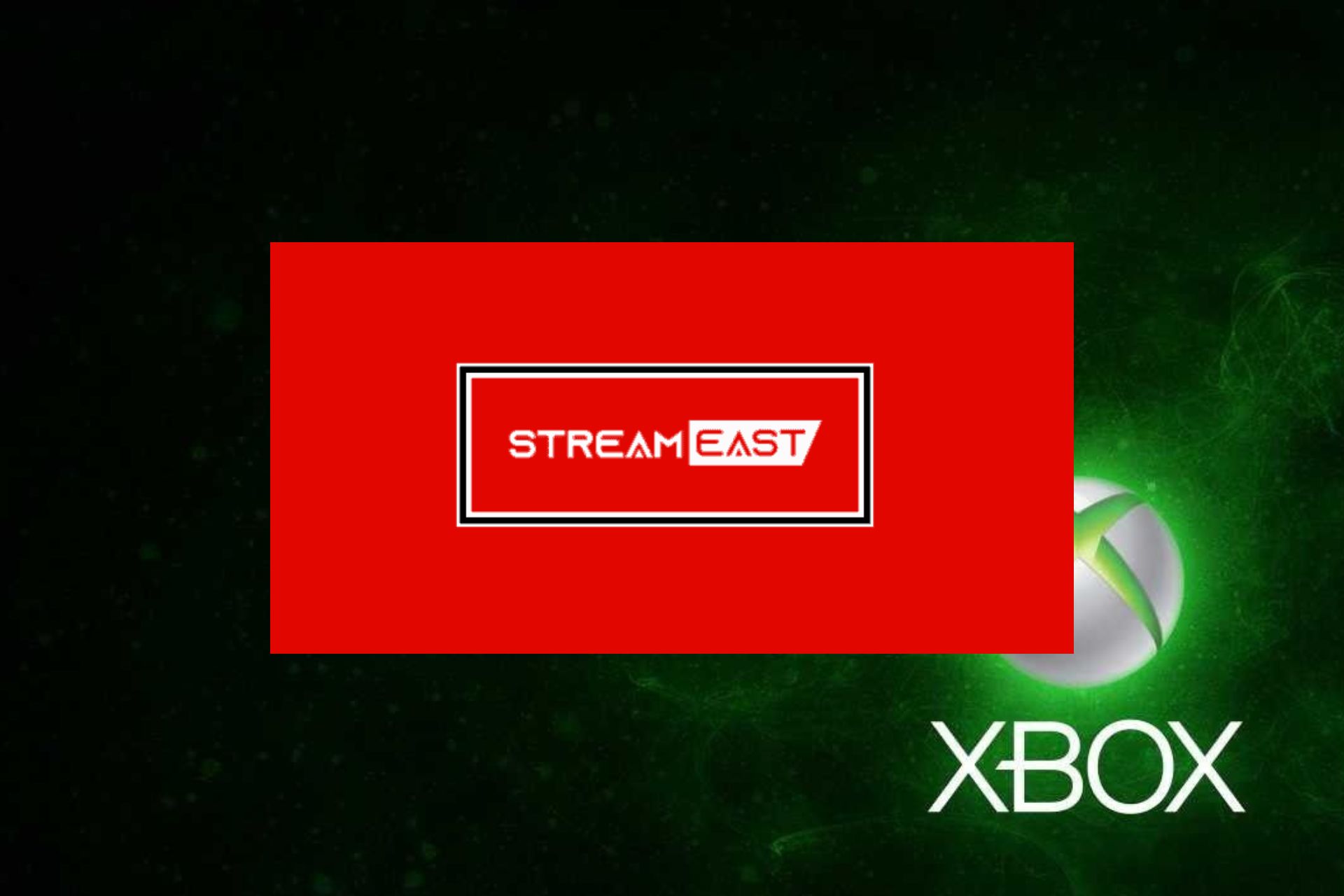
XINSTALAR HACIENDO CLIC EN DESCARGAR ARCHIVO
StreamEast es una popular plataforma de transmisión en vivo de deportes en línea que ofrece varios juegos de la NFL de forma gratuita. Sin embargo, hemos recibido quejas de algunos de nuestros lectores acerca de que StreamEast no funciona en la aplicación Xbox. En este artículo, discutiremos las causas y qué hacer si el error persiste.
¿Por qué StreamEast no funciona en Xbox?
Puede haber varias razones por las que StreamEast no funciona en Xbox. A continuación se presentan algunas de las razones comunes por las que StreamEast no funciona en el problema de Xbox;
- problemas del servidor – Una de las principales razones por las que StreamEast podría no funcionar en su Xbox se debe a problemas con el servidor o al mantenimiento habilitado. Sitio web de StreamEast. Si este es el caso de StreamEast, es posible que deba esperar hasta que se solucione el problema.
- Problemas de conexión – Otra posible razón de este error se debe a problemas de conectividad, como una conexión a Internet débil o inestable. Es posible que también deba usar una de las VPN más rápidas si StreamEast no es compatible en su país.
- La aplicación o el sistema está desactualizado – También puede notar que StreamEast no funciona en Xbox si su sistema Xbox o la aplicación StreamEast están desactualizados. Asegúrese de que tanto su sistema Xbox como la aplicación StreamEast estén actualizados para evitar problemas de compatibilidad.
- Cachés y cookies – El caché del navegador y las cookies a veces pueden causar problemas con los sitios web. Borrar el caché y las cookies de su navegador debería ayudar a solucionar el problema.
- Problemas de Cuenta – Es posible que no pueda acceder a StreamEast en Xbox si tiene problemas con su cuenta de StreamEast, como detalles de inicio de sesión incorrectos.
Ahora que conoce algunas de las posibles razones por las que StreamEast no funciona en Xbox, pasemos a cómo puede solucionar este problema.
¿Qué puedo hacer si StreamEast no funciona en Xbox?
Hay algunos trucos para aplicar si StreamEast no funciona en Xbox. Sin embargo, debe considerar realizar las siguientes comprobaciones preliminares;
- Reinicia tu Xbox.
- Comprueba tu conexión a Internet.
- Póngase en contacto con el soporte de StreamEast.
- Consulte plataformas de chat populares como Reddit para asegurarse de que no es el único que experimenta el problema.
- Actualiza tu navegador de Xbox desde Tienda Xbox.
Después de confirmar las comprobaciones anteriores, si aún necesita una guía paso a paso sobre qué hacer para solucionar el problema, puede explorar las soluciones que se proporcionan a continuación.
1. Ejecute una prueba de conexión de red en su Xbox
- seguir adelante el boton xbox para abrir la guía. Seleccionar Perfil y sistema E ir a ajustes.
- Navegar a General pestaña y haga clic en Configuración de la red.
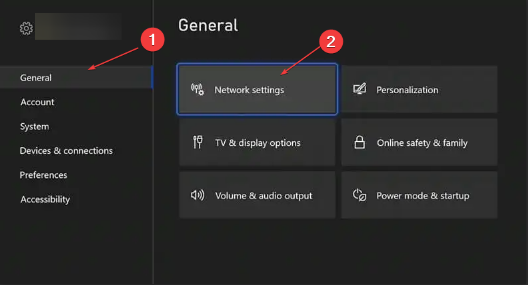
- Luego seleccione Pruebe su conexión de red.
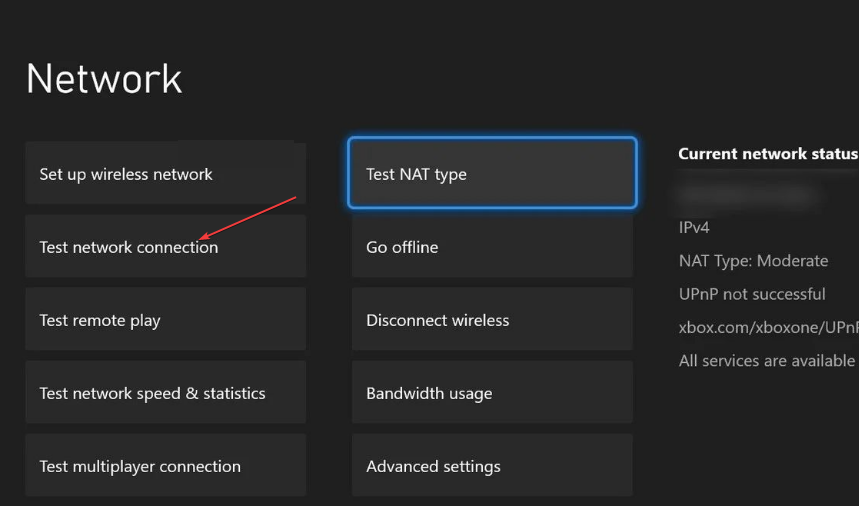
- Espere a que se complete la prueba de conexión de red.
Una vez que se complete la prueba de conexión, le dará un informe. Si no tiene éxito, puede comprobar algunos de ellos solución de problemas de conexión de red para saber que hacer
2. Limpia la memoria caché de tu Xbox
- seguir adelante el boton xbox en su consola para abrir la guía y navegar a ajustes El menú.
- Haga clic en Dispositivo y conexiones en el panel izquierdo. Luego seleccione Blu-ray.
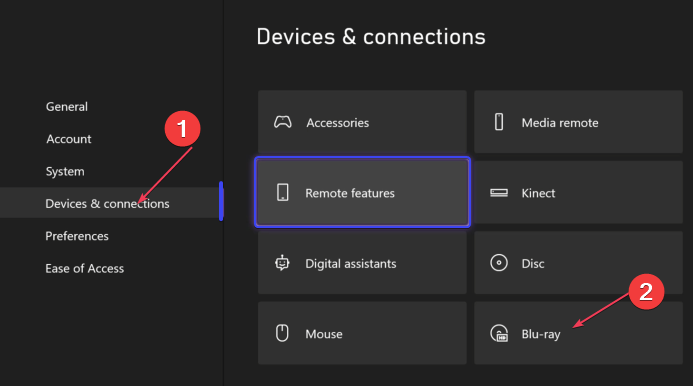
- Seleccionar Almacenamiento persistente. Luego elige Borrar almacenamiento persistente.
Borrar el caché en su consola Xbox a veces puede ayudar a resolver problemas de aplicaciones. Esto eliminará todos los archivos y datos temporales que puedan estar causando el problema.
3. Actualice su sistema Xbox
- seguir adelante el boton xbox en tu controlador Ir a ajustes y desde el menú.
- Seleccionar Sistema y seleccione actualizar.
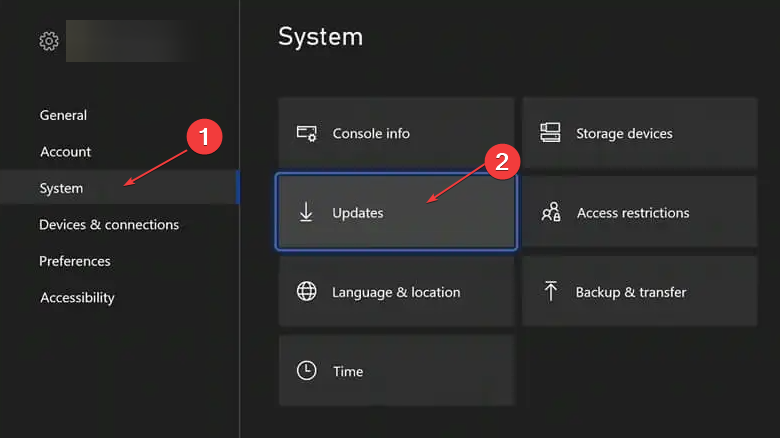
- A continuación, seleccione el más reciente Actualización de la consola disponible y seleccione Actualizar ahora y siga las instrucciones en pantalla para iniciar el proceso de actualización.
- Espere a que la actualización se descargue e instale.
- Una vez completada la actualización, su Xbox se reiniciará automáticamente.
Reinstalar la aplicación StreamEast significa eliminar todos los datos y volver a iniciar la aplicación. Sin embargo, si el problema persiste, verifique la siguiente solución.
4. Vuelva a instalar la aplicación StreamEast
- Ir a Tienda Xbox. Navegar a Mis juegos y aplicaciones sección en Xbox.
- Buscar CorrienteEste. seguir adelante menú botón en el controlador.
- Seleccionar Desinstalar todo.
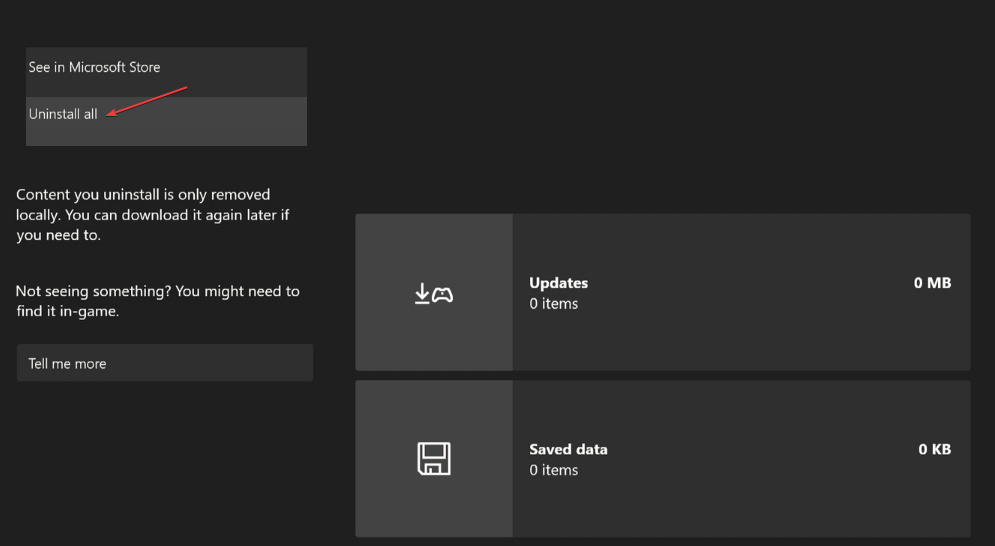
- Finalmente, reinstale la aplicación StreamEast desde el Tienda Xbox.
Reinstalar la aplicación StreamEast significa eliminar todos los datos y volver a iniciar la aplicación. Sin embargo, si el problema persiste, verifique la siguiente solución.
Y así es como se arregla StreamEast que no funciona en el problema de Xbox. Alternativamente, puede explorar nuestra guía de expertos sobre qué hacer si no puede transmitir juegos en Windows 10/11.
Hay varios otros servicios de transmisión con publicidad a los que los usuarios pueden suscribirse como alternativas.
Si tiene alguna pregunta o sugerencia, no dude en utilizar la sección de comentarios a continuación.
¿Aún tienes problemas? Solucionarlos con esta herramienta:
PATROCINADO
Si los consejos anteriores no resolvieron su problema, su computadora puede estar experimentando problemas más profundos con Windows. Recomendamos descargar esta herramienta de reparación de PC (altamente calificada en TrustPilot.com) para solucionarlos fácilmente. Después de la instalación, haga clic en el botón Empezar a escanear botón y luego presione Arreglar todo.

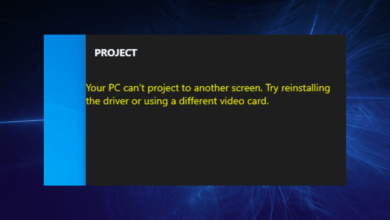

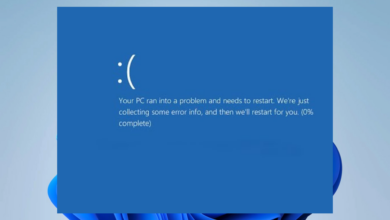
![Photo of Cómo desinstalar HP Print and Scan Doctor [Easy Guide]](https://kdkick.com/wp-content/uploads/2023/05/how-to-uninstall-hp-print-and-scan-doctor-390x220.jpg)